excel表格去除重復的數據 去除Excel表格重復記錄并排序的方法,最近到了季度匯報的時候,掌握一手excel技能在此刻顯得多么重要,為了是你的excel看起來更高大上,今天教大家設置excel表格去除重復的數據,今天我們的干貨專業全稱為“excel表格去除重復的數據 去除Excel表格重復記錄并排序的方法”能不能以絢爛的技能征服領導,就在這一波了~
在對Excel數據進行分析時,有時需要獲取數據表中不重復的數據,同時根據數據出現的次數來對這些數據進行排序。本文介紹去除Excel表格重復記錄并排序的方法。
1、啟動Excel并打開工作表,選擇G3單元格,在編輯欄中輸入公式"=INDEX(B:B,MOD(LARGE(IF(MATCH($B$3:$B$19,$B$3:$B$19,0)=ROW($3:$19)-2,COUNTIF($B$3:$B$19,$B$3:$B$19)*100+ROW($3:$19),99),ROW(1:1)),100))&""",按Ctrl+Shift+Enter鍵結束公式的輸入。將該公式向下填充到對應的單元格中,此時將獲得去除重復值后的產品名稱,如圖1所示。

圖1 獲得去除重復值后的產品名稱
2、在工作表中選擇H3:H7單元格區域,在編輯欄中輸入公式"=IF(G3="","",COUNTIF($B$3:$B$19,G3))",按Ctrl+Enter鍵結束公式的輸入。此時在選擇的單元格區域中將顯示統計出來的產品數量,如圖2所示。
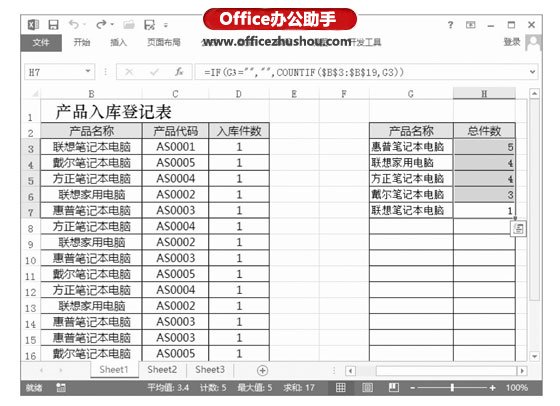
圖2 輸入公式后獲得產品件數
 站長資訊網
站長資訊網